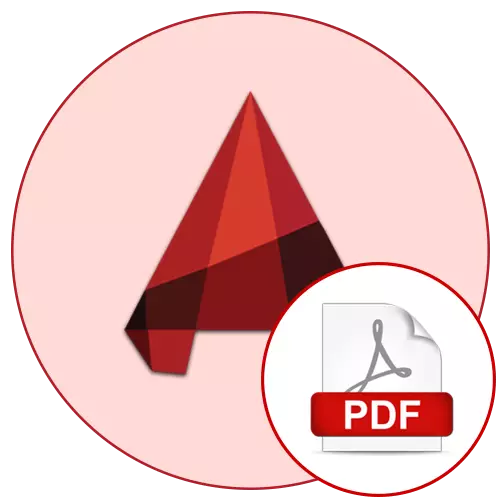
עטלעכע ניצערס פון AutoCAD ווייכווארג בשעת איר אַרבעט מיט זייער דראַווינגס פייסט מיט די נויט צו ראַטעווען די פּרויעקט אין פּדף פֿאָרמאַט. יקספּיריאַנסט ניצערס וועלן מאַכן עס ממש אַ ביסל קליקס ניצן די "בלאַט" אָדער "מאָדעל" מאָדולע, אָבער ביגינערז קען טרעפן זיכער שוועריקייטן. אין סדר צו ויסמיידן פאַרשידענע פראבלעמען, מיר רעקאָמענדירן צו שענקען זיך מיט די ווייַטערדיק ינסטראַקשאַנז צו געפֿינען אַלע די דעטאַילס פון שפּאָרן אין פּדף דורך קיין באַקוועם מאָדולע.
האַלטן די צייכענונג אין פּדף פֿאָרמאַט אין AutoCAD
ווי עס איז שוין געזאָגט פריער, אַ פּדף מיטל טעקע קענען זיין געמאכט פון די צייכענונג דורך קיין באַקוועם מאָדולע, אָבער די אַלגערידאַם פון קאַמף וועט זיין אַ ביסל אַנדערש. דער הויפּט פּרינציפּ בלייבט די זעלבע - די צייכענונג איז געשיקט צו דרוקן, אָבער די ווירטואַל פּלאַטטער איז געניצט, קאַנווערטינג דווג אין פּדף. מיר רעקאָמענדירן איר צו לערנען די קאַנווערזשאַן פון צוויי מאַדזשולז צו געשווינד שטעלן די דראַווינגס אין די טעקעס און מאַך צו די מקיים פון די נייטיק טריט.מעטאָד 1: אַרויספירן פון די "בלאַט" מאָדולע
אין די מאָדולע גערופן "בלאַט" פאָרמאַטטינג און ראַפינירטקייַט פון די צייכענונג נאָך זייַן פאָרמירונג אין די אַרבעט פּלאַץ פון עדיטינג. רובֿ ניצערס שיקן דאָקומענטן צו דרוקן נאָר פֿון דאָ, אַזוי מיר וועלן אַנאַלייז עס ערשטער, ווייַזונג די שריט-דורך-שריט פּראָצעס פון קאַנסערוויישאַן אין פּדף.
- נאָך קאַמפּלישאַן פון די צייכענונג, מאַך צו די "בלאַט" קוויטל.
- מאַכט זיכער אַז די פּלאַן קאַנפיגיעריישאַן איז הצלחה דורכגעקאָכט, און דאַן עפענען די "רעזולטאַט" אָפּטיילונג.
- דאָ איר וועט דאַרפֿן צו צעוויקלען די "אַרויספירן" רשימה.
- אין עס, סעלעקטירן "PDF".
- גלייך, די שפּאָרן פֿענצטער וועט זיין אָפן אין וואָס דער אָרט פון דער טעקע זאָל זיין ספּעסיפיעד, שטעלן דעם נאָמען און נאָך קליקינג אויף די שפּאָרן קנעפּל.
- דערנאָך דער אָנזאָג איז רעכט צו די רעכט, די דרוק אַרבעט / ויסגאַבע איז געענדיקט.
- ניצן אַ באַקוועם וועב בלעטערער אָדער צונעמען ווייכווארג צו זען די ריזאַלטינג דאָקומענט. לייענען מער וועגן דיין וויוינג מכשירים אין אַ באַזונדער אַרטיקל ווייַטער.

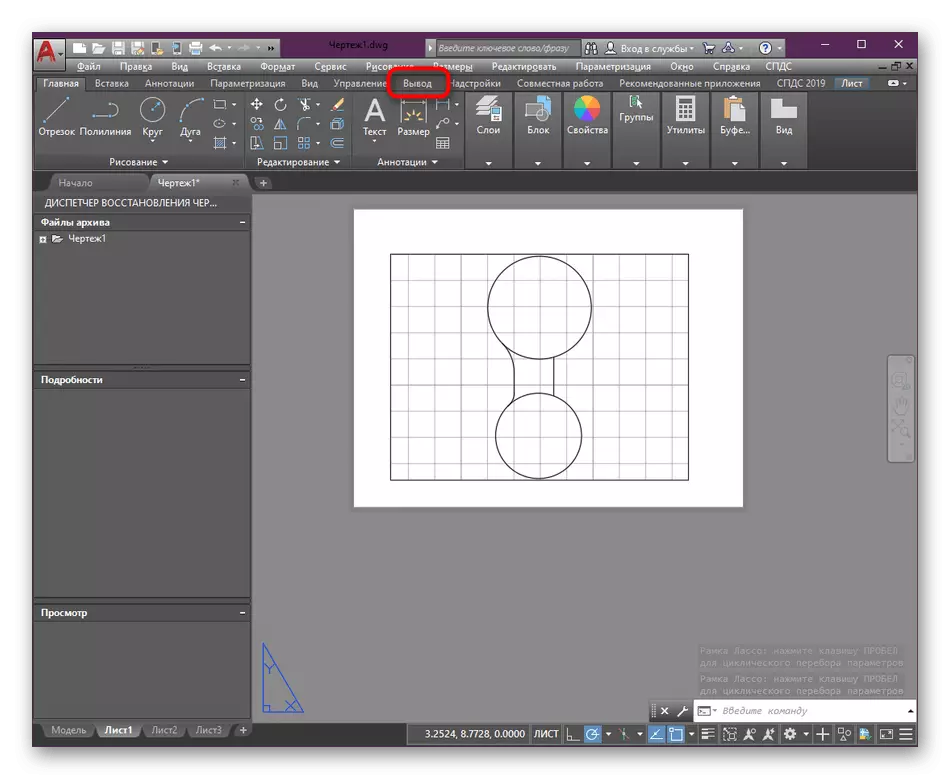

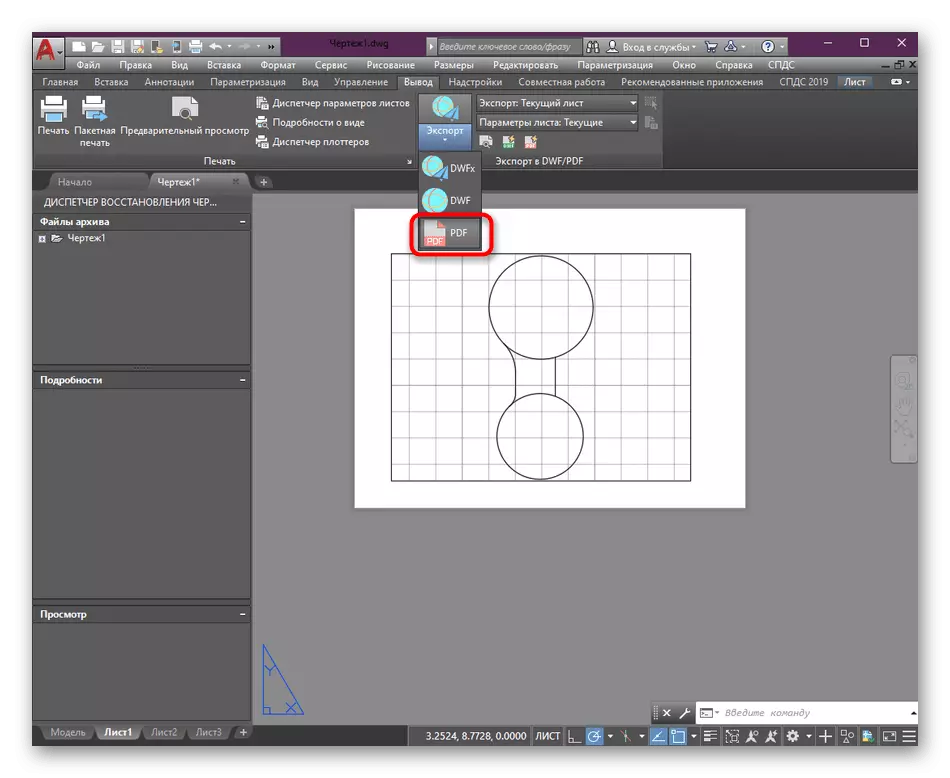



לייענען מער: ווי צו עפענען אַ פּדף טעקע אויף אַ קאָמפּיוטער
ווי איר קענען זען, נאָך סעלעקטינג די טיפּ פון אַרויספירן, די שפּאָרן פֿענצטער איז גלייך ארויס אָן די מעגלעכקייט פון פאַר-קאַנפיגיערינג די פּרעזערוויישאַן, וואָס איז מאל פארלאנגט. אין אַזאַ קאַסעס, פשוט באָטל מאַכן דעם קאַמף דורך קלאָוזינג די פֿענצטער און מאַכן די טרעפ:
- אין די "בלאַט פּאַראַמעטערס" אָפּטיילונג, סעלעקטירן "אָווועררייד".
- די "אָווועררייד בלאַט פּאַראַמעטערס" מעניו אָפּענס. עס האט הויפּט זאכן וואָס לאָזן איר צו סעלעקטירן דעם דרוק סטיילז טיש, שטעלן אָריענטירונג, וואָג און פּאַפּיר פֿאָרמאַט.
- אין דערצו, מיר רעקאָמענדירן איר צו גיט אויף די פּקד אויף די בלאַט קוויטל צו עפענען דעם קאָנטעקסט מעניו.
- אין עס, ספּעציפיצירן די "בלאַט פּאַראַמעטער מאַנאַגער" נומער.
- סעלעקטירן דעם קראַנט בלאַט און גיינ ווייַטער צו רעדאַגירן.
- איצט איר קענען פאַר-קאַנפיגיער די בלאַט זיך. עטלעכע ניצערס בעסער צו שטעלן זייער אייגן פֿאָרמאַט, קלייַבן אַ מאַנאַקראָום דרוק נוסח אָדער אָנווייַזן נאָך פּאַראַמעטערס. אַלע דעם איז געטאן אויף פּערזענלעך דיסקרעשאַן.






ווי פֿאַר די נאָך סעטטינגס פון די שיץ, שטעלן די אייגענע פּאַראַמעטערס, דאָס איז אַלע געפירט אויס סעפּעראַטלי בעשאַס דאַקיווער פאָרמאַטטינג. אויף אונדזער פּלאַץ עס איז אַ ספּעציעל מאַטעריאַל אויף דעם טעמע, ווו דער פּראָצעס פון קאַנפיגיעריישאַן און אַדישאַן פון בלעטער איז קלאר דעמאַנסטרייטיד.
לייענען מער: ווי צו מאַכן אַ בויגן אין AutoCAD
מעטאָד 2: דרוקן פון די מאָדעל מאָדולע
אויב איר נאָר אָנהייבן דיין אַרבעט מיט AutoCADAM, איר קען נישט וויסן אַז די הויפּט אַרבעט סוויווע איז גערופן די "מאָדעל". עס באשטייט פון אַ ינפאַנאַט פּלאַץ ווו פאַרשידן דראַווינגס זענען באשאפן. מאל אפילו עטלעכע דראַווינגס פּאַסיק אין איין פּרויעקט. יוזשאַוואַלי, ניצערס טאָן ניט שיקן דאָקומענטן צו דרוקן פון דעם מאָדולע, ווייַל זיי זענען נישט פאָרמאַטטעד אויף אַ שטייגער. אָבער, מאל די נויט צו ראַטעווען אַ פּרילימאַנערי אויסלייג אָדער ינטערמידייט אָפּציע אין פּדף:
- מאַך צו די צונעמען מאָדולע ווו איר גיט אויף די דרוקער קנעפּל, וואָס איז ליגן אויף די דורכוועג טאַפליע. איר קענען רופן די דרוק און גיט אויף די נאָרמאַל הייס שליסל Ctrl + P.
- אין די פֿענצטער וואָס אָפּענס, ערשטער פון אַלע ספּעסאַפייז די דרוקער אָדער פּלאַטער. דו זאלסט נישט זיין סאַפּרייזד אַז שפּאָרן צו פּדף איז געטאן אין דעם וועג, ווייַל מיר האָבן שוין גערעדט וועגן דעם פאַקט אַז די אָפּעראַציע אין AutoCAD איז גערופן ווירטועל פּלאָמבע.
- נאָך עפן אַ גרויס רשימה פון פּרינטערס, עס זאָל זיין אַ שטריקל "דג צו פּדף.פּק 3".
- נאָרמאַל אַקטיאָנס זענען איצט געשאפן. צו אָנהייבן, אַ פּאַסיק פּאַפּיר פֿאָרמאַט איז אויסגעקליבן.
- ווייַטער, "ראַם" איז אויסגעקליבן ווי די דרוק געגנט.
- איר וועט זיין אריבערגעפארן צו די וואָרקספּאַסע צו מאַניואַלי ספּעציפיצירן די ראַם וואָס וועט כאַפּן אַלע זאכן צו שפּאָרן.
- דו זאלסט נישט פאַרגעסן צו קאָנטראָלירן די טשעקקבאָקס צו "צענטער" צו שטעלן די בילד אין דעם צענטער פון דעם בלאַט.
- לאָזן די פעליקייַט נוסח בלאַט אָדער סעלעקטירן דעם געוואלט, למשל, מאַנאַקראָום צו ראַטעווען די צייכענונג אין שוואַרץ און ווייַס.
- אָריענטירונג אויך אָנווייַזן לויט דיין דיסקרעשאַן.
- נאָך קאַמפּליטינג די קאַנפיגיעריישאַן, עס וועט נאָר זיין לינקס צו גיט די "גוט" קנעפּל צו באַשטעטיקן דעם דרוק קאַמף.
- א געבויט-אין בלעטערער פֿענצטער אָפּענס, ווו די אָרט און טעקע נאָמען איז ספּעסיפיעד.
- איר קענען גיין צו די ספּעסאַפייד טעקע צו מאַכן זיכער אַז עס איז אַ טראַנספאָרמעד צייכענונג דאָרט.





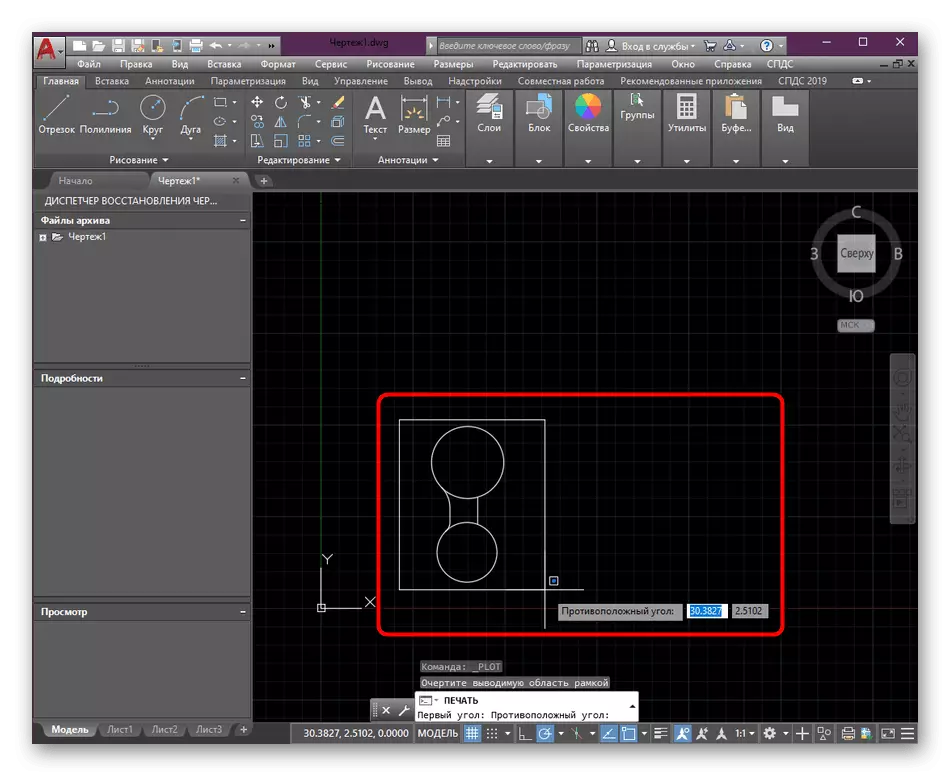






אנדערע פּריפּעראַטאָרי אַרבעט איידער די פּרעזערוויישאַן פון די עלעקטראָניש צייכענונג איז פארלאנגט צו פּראָדוצירן אין שטייַגן, קאַנסידערינג לעגאַמרע אַלע די דעטאַילס. די גאַנץ מאַטעריאַל אויף דער טעמע פון ינטעראַקשאַן מיט די הויפּט מכשירים און די AutoCAD פאַנגקשאַנז קענען זיין געפֿונען דורך געבן אַ קליק אויף דעם לינק ונטער.
לייענען מער: ניצן AutoCAD פּראָגראַם
אויבן איר האָט שוין באַקאַנט מיט צוויי מעטהאָדס פֿאַר שפּאָרן AutoCAD דראַווינגס אין פּדף פֿאָרמאַט. ווי איר קענען זען, גאָרנישט קאָמפּליצירט אין דעם, איר נאָר דאַרפֿן צו קלייַבן די אָפּטימאַל אופֿן און דורכפירן די פּרילימאַנערי סעטטינגס. אויב עס איז די נויט צו בייַטן היסקומענטן פון PDF צו DWG אָדער וויצע ווערסאַ, מיר פאָרשלאָגן ופמערקזאַמקייט צו די צונעמען ינסטראַקשאַנז, וואָס באַווייַזן די אַרבעט פון קאַנווערזשאַן.
לייענען מער: גער פּדף טעקע אין דווג
